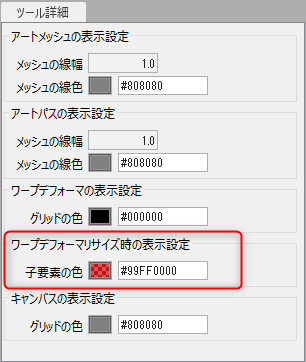디포머 검증 기능
업데이트: 2023/03/17
자식의 디포머나 아트메쉬는 부모의 워프디포머에서 정점이 빠져나오면 부하가 걸려 데이터가 무거워집니다.
여기에서는 디포머에서 빠져나온 정점을 알기 쉽게 가시화하는 기능을 소개합니다.
디포머의 자식 오브젝트 검증
[표시] 메뉴 → [부모 디포머에서 빠져나온 정점을 강조 표시]를 클릭하여 디포머 검증 기능을 활성화합니다.
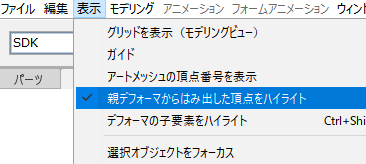
자식의 디포머나 아트메쉬의 정점이 부모의 워프디포머에서 빠져나온 경우 정점의 색이 아래 그림과 같이 하늘색으로 변화합니다.
| ① | 아트메쉬 | |
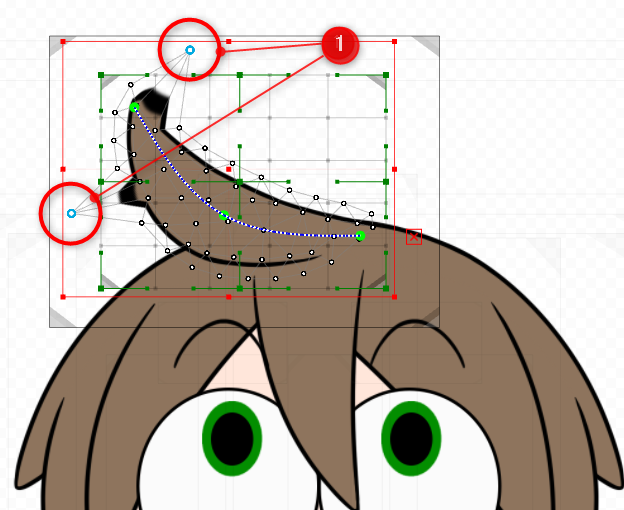 |
 |
|
| ② | 워프디포머 | |
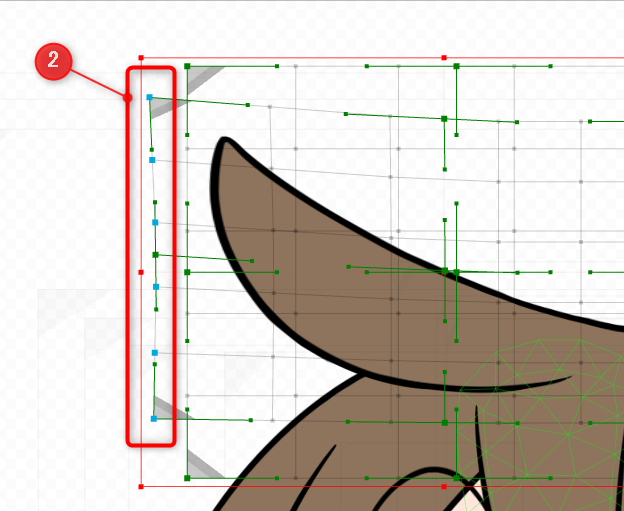 |
 |
|
| ③ | 회전 디포머 | |
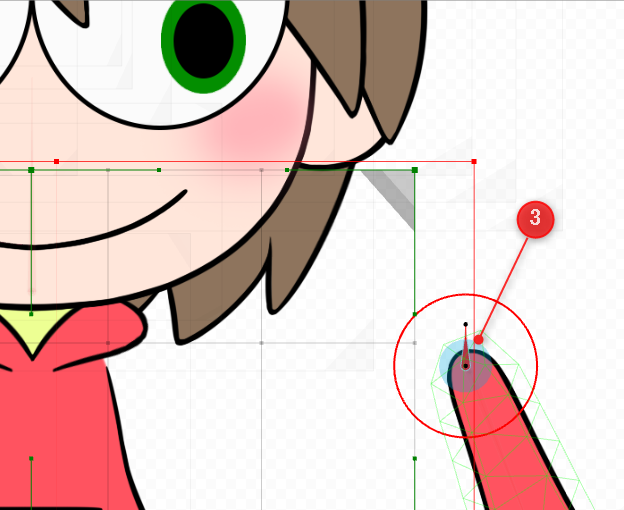 |
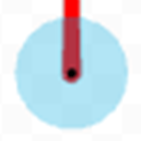 |
|
정점이 빠져나와도 동작에 문제는 없지만 모델 작성 중에 돌출을 검지한 경우에는 조정하는 것을 추천합니다.
디포머 검증
부모 디포머로부터의 돌출이 있는 경우 디포머 검증을 실시함으로써 대상 정점을 특정할 수가 있습니다.
※블렌드 셰이프 사용 시의 돌출에는 대응하지 않습니다.
[모델링] 메뉴 → [디포머] → [디포머 검증]을 클릭하여 [디포머 검증 대화 상자]를 표시합니다.
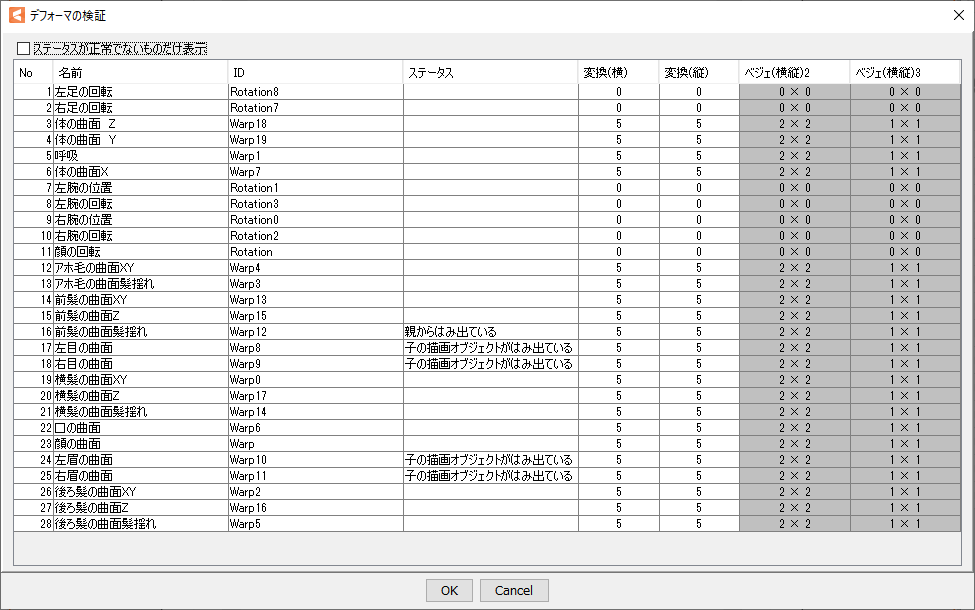
왼쪽 상단의 「상태가 정상이 아닌 것만 표시」를 체크하면 필터링할 수도 있습니다.
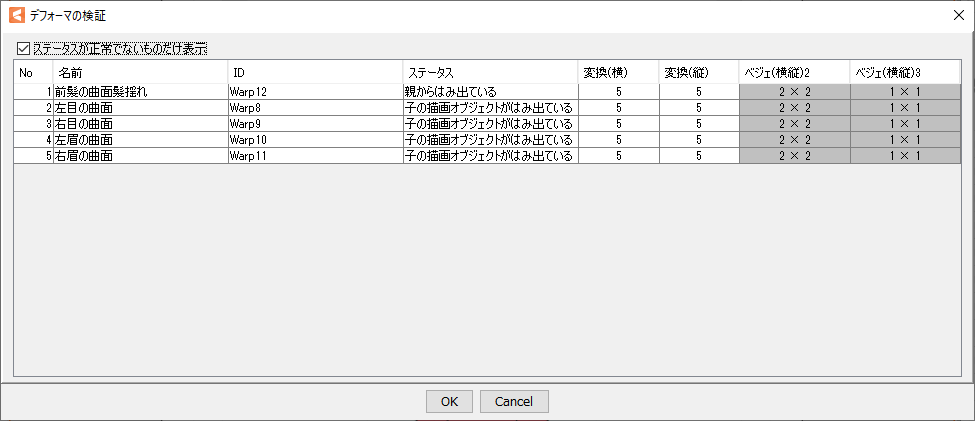
[변환의 분할 수: (가로×세로)]와 [베지어 분할 수: (가로×세로)]를 확인할 수 있습니다.
※베지어(가로세로) 2는 편집 레벨 2, 베지어(가로세로) 3은 편집 레벨 3입니다.
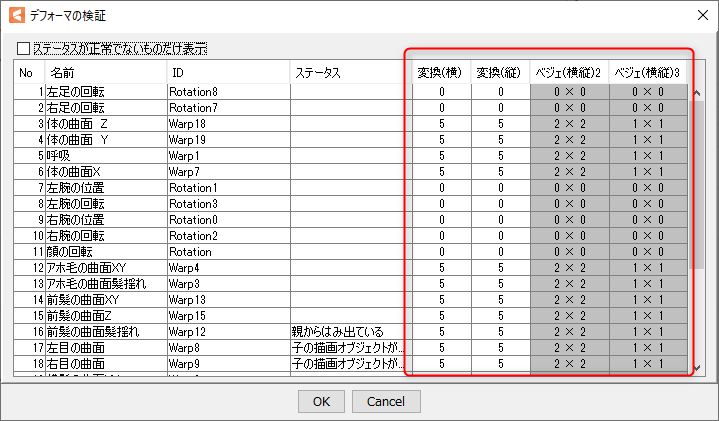
또한 편집하고 싶은 정점을 선택 후 [OK]를 클릭하면 대상 정점이 자동 선택되므로(복수 가능) 쉽게 검색할 수 있습니다.
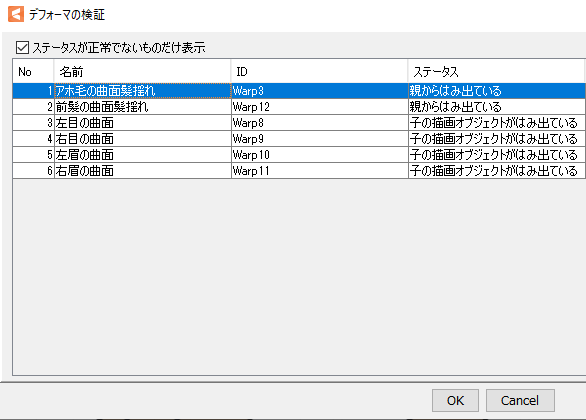 | 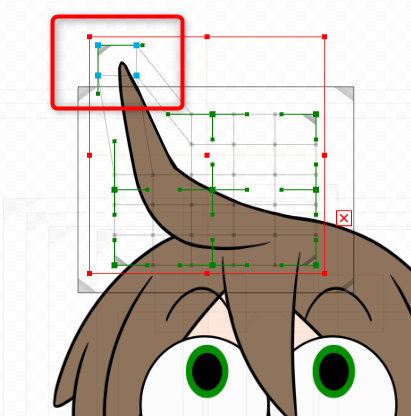 |
내용이 없는 디포머를 선택하는 기능
모델 통계 정보 대화상자에서 오브젝트가 자식으로 설정되지 않은 내용이 없는 디포머를 검지하고 선택할 수 있습니다.
[파일] 메뉴 → [모델 통계 정보]를 클릭하여 [모델 통계 정보 대화 상자]를 표시합니다.
모델 통계 정보에 [내용이 없는 디포머 수]가 표시됩니다.
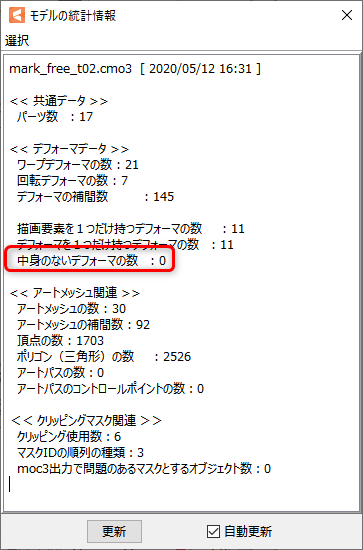
[선택] 메뉴 → [내용이 없는 디포머 선택]을 클릭하여 대상을 검지합니다.
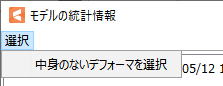
내용이 없는 디포머가 자동으로 선택됩니다.

모델이 완성된 후 불필요한 디포머는 삭제해 둡시다.
워프디포머 크기 조정 시 하위 요소 표시
워프디포머의 크기를 변경할 때 하위 요소의 디포머가 표시되게 됩니다.
[표시] 메뉴 → [워프디포머 크기 조정 시 하위 요소 표시]를 클릭합니다.
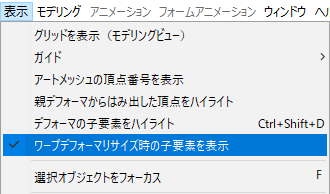
Ctrl 키를 누른 상태에서 워프디포머를 변형하면 하위 디포머가 연한 빨간색으로 표시됩니다.

또한 하위 요소의 색상을 설정할 수 있습니다.